Когда вы используете свой компьютер или мобильный телефон, вы иногда сталкиваетесь с ошибками. Это касается компьютеров Mac и Windows. Так, например, если вы используете известный сервис потоковой передачи музыки, вы можете получить Spotify Код ошибки 17. Это может раздражать, когда это всплывает.
Spotify — это сервис потоковой передачи музыки, который обслуживает миллионы пользователей по всему миру. Как и его конкуренты, он не свободен от ошибок. Код ошибки 17 является одним из Spotify вопросы вы можете найти с потоковым гигантом. Итак, что это за ошибка?
К счастью, мы поможем вам справиться с Spotify выдает код ошибки 17. Сначала мы дадим обзор того, что такое ошибка. Затем мы поговорим о том, как это исправить, в следующих разделах.
Содержание статьи Часть 1. Что такое Spotify Ошибка 17?Часть 2. Как исправить Spotify Код ошибки 17?Часть 3. Лучший способ слушать Spotify Песни без Spotify ошибкиЧасть 4. Вывод
Итак, прежде чем мы приступим к решению проблемы, давайте поговорим о том, что Spotify ошибка 17. Когда вы столкнетесь с этой ошибкой, вы обязательно будете разочарованы. Когда вы сталкиваетесь Spotify код ошибки 17, вы не сможете открыть само приложение. Таким образом, вы не можете запустить Spotify.
Как правило, Spotify говорит, что брандмауэр блокирует запуск приложения. Приложение порекомендует вам изменить настройки прокси на вашем компьютере. Как правило, указанная ошибка возникает из-за следующего:
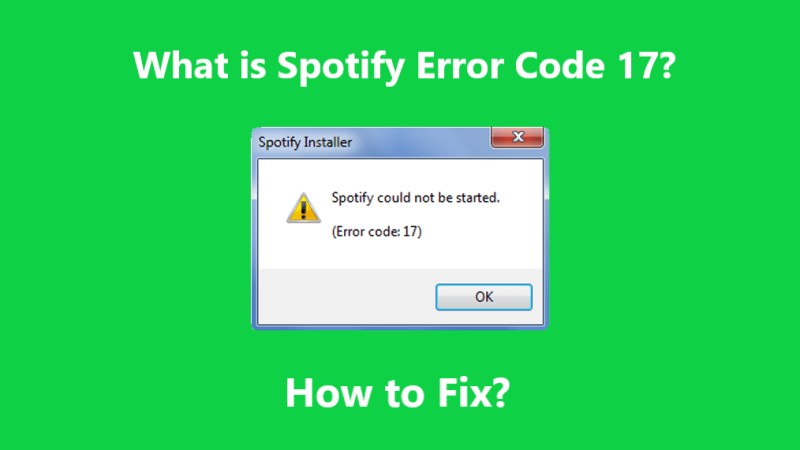
Итак, как исправить Spotify ошибка 17? Существуют различные способы решения этой проблемы. Давайте посмотрим на них ниже:
Первое решение для Spotify ошибка 17 это переустановка. Итак, сначала вам нужно удалить Spotify на вашем Mac или ПК с Windows. Как только это будет сделано, вы отправитесь в Spotifyна веб-сайте и загрузите установщик в зависимости от вашей операционной системы. Наконец, переустановите Spotify приложение еще раз.
Еще один способ исправить Spotify ошибка 17 заключается в удалении временных или ненужных файлов в вашей системе. Это особенно полезно на компьютерах Mac. Вот шаги по очистке файлов кеша на Mac:
Советы: Хотите временный файловый процесс в Windows? Проверь это информация о хранении на рабочем столе Windows.

Решать Spotify ошибка 17, вы должны разрешить ее через брандмауэр. Вот как это сделать на вашем компьютере Mac:
Решать Spotify код ошибки 17 в Windows 10, разрешив его через брандмауэр, выполните следующие действия:
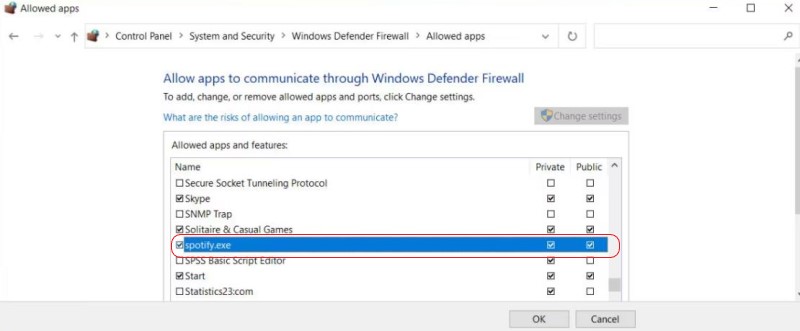
Еще один способ исправить Spotify ошибка 17 - изменить настройки вашего местоположения. Как правило, это отличное решение для тех, кто был в другом регионе. Итак, вот как это сделать:
Итак, вот четыре различных метода, которые вы можете использовать для исправления Spotify ошибка 17. Тем не менее, мы поможем вам с помощью бонусного метода ниже. Проверьте это.
Итак, как вы обойдетесь Spotify ошибка 17? Ну, лучший способ через TuneSolo Spotify Music Converter. Этот инструмент поможет вам получить лучшие плейлисты на Spotify через встроенный загрузчик и конвертер.
Поддерживаемые форматы включают MP3, FLAC, WAV, M4A и другие. Этот конвертер обеспечивает высокую скорость загрузки и доступен как для Windows, так и для Mac. Кроме того, это поможет вам сохранить метатеги и теги ID3, упорядочив списки воспроизведения. Вы можете получить бесплатную пробную или платную версию без ограничений.
TuneSolo Spotify Music Converter имеет удобный интерфейс, который упрощает скачать и конвертировать Spotify отслеживает даже без премиум аккаунта, даже для тех, кто не разбирается в технологиях. Программное обеспечение доступно для платформ Mac и Windows и обеспечивает высокую скорость преобразования и высокое качество вывода.

Это руководство дало вам решения для Spotify Код ошибки 17. Мы говорили о четырех различных способах, как это сделать. Мы также говорили о том, что такое ошибка на самом деле. Затем мы перешли к тому, чтобы предоставить вам лучший способ получить все Spotify треки, которые вам нравятся.
Для этого вы можете использовать TuneSolo Spotify Музыкальный конвертер. Помогает скачивать треки с Spotify даже без премиум аккаунта. Это позволяет вам получить копию ваших любимых треков, чтобы вы могли воспроизводить их на автомобилях, ноутбуках и мобильных устройствах.
Главная
Spotify Music Converter
Что такое Spotify Код ошибки 17 и как исправить Spotify Ошибка 17?
Комментарии(0)
Ответить
1. Ваше имя
2.Ваша электронная почта
3.Ваш отзыв
Copyright © 2025 TuneSolo Software Inc. Все права защищены.
Оставить комментарий
1. Ваше имя
2.Ваша электронная почта
3.Ваш отзыв
Отправить